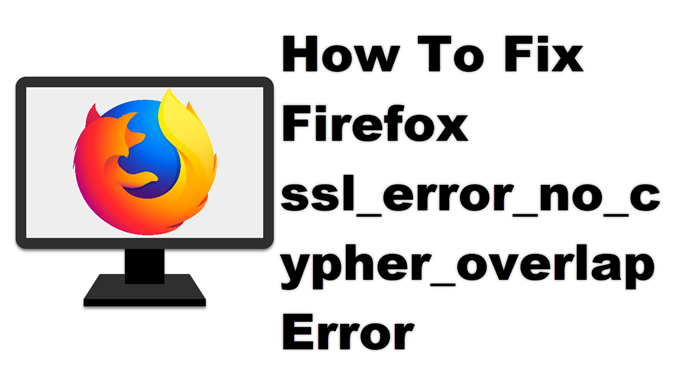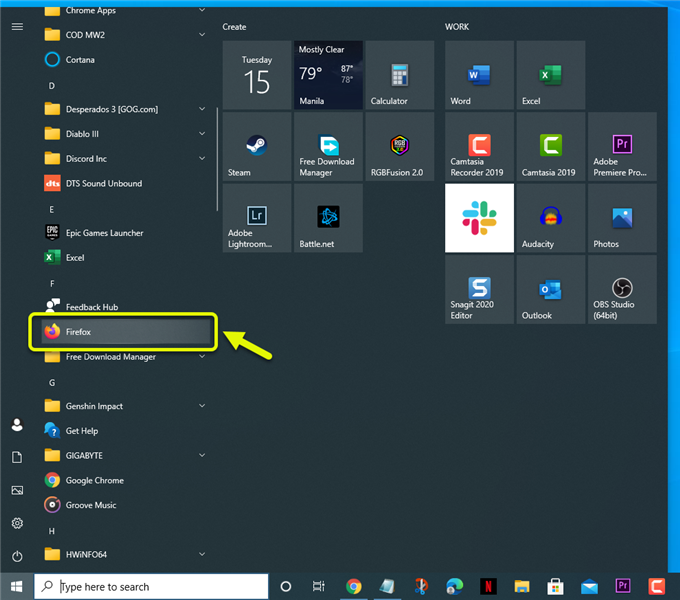Błąd ssl_error_no_cypher_overlap przeglądarki Firefox zwykle występuje podczas próby otwarcia strony internetowej. Zwykle jest to spowodowane nieaktualną wersją przeglądarki, wyłączonym protokołem szyfrowania lub przestarzałą witryną, do której uzyskujesz dostęp. Aby to naprawić, musisz wykonać serię kroków rozwiązywania problemów.
Mozilla Firefox to bezpłatna do pobrania przeglądarka typu open source, która jest dostępna na systemy Windows, macOS, Linux i Android. Został wydany po raz pierwszy w 2002 roku, początkowo przy użyciu silnika przeglądarki Gecko. Najnowsza wersja Firefoksa korzysta teraz z technologii Quantum, która zużywa mniej pamięci, zapewnia lepszą prywatność i zapewnia większą szybkość.
Co zrobić, gdy na komputerze pojawi się błąd ssl_error_no_cypher_overlap przeglądarki Firefox
Jednym z problemów, które możesz napotkać podczas otwierania określonej witryny internetowej za pomocą przeglądarki Firefox na komputerze, jest kod błędu bezpiecznego połączenia nieudanego ssl_error_no_cypher_overlap. Może to być spowodowane nieaktualnymi zabezpieczeniami witryny lub problemem z przeglądarką. Oto, co musisz zrobić, aby to naprawić.
Rzeczy do zrobienia w pierwszej kolejności: Zrestartuj komputer.
Metoda 1: Upewnij się, że korzystasz z najnowszej wersji przeglądarki Firefox
Pierwszą rzeczą, którą będziesz chciał zrobić w tym przypadku, jest upewnienie się, że przeglądarka jest zaktualizowana do najnowszej wersji. Zapewni to, że będzie używać najnowszych protokołów bezpieczeństwa.
Potrzebny czas: 5 minut.
Zaktualizuj Mozilla Firefox
- Otwórz przeglądarkę Mozilla Firefox.
Możesz to zrobić, klikając go na liście aplikacji w menu Start.
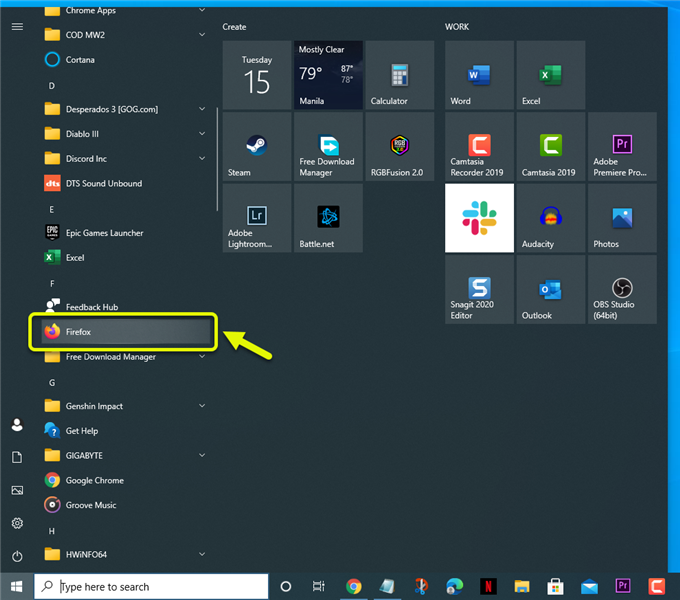
- Kliknij menu.
To są trzy poziome linie w prawej górnej części przeglądarki.

- Kliknij Pomoc.
Można to znaleźć w dolnej części menu rozwijanego.

- Kliknij O programie Firefox.
Przeglądarka automatycznie sprawdzi dostępność, a następnie pobierze i zainstaluje aktualizacje, jeśli są dostępne.

Gdy wersja przeglądarki jest aktualna, spróbuj sprawdzić, czy problem nadal występuje.
Metoda 2: Sprawdź protokoły szyfrowania przeglądarki Firefox, aby naprawić błąd ssl_error_no_cypher_overlap
Powinieneś spróbować wyłączyć wbudowaną ochronę przed phishingiem i złośliwym oprogramowaniem w przeglądarce, a następnie sprawdzić, czy to rozwiąże problem. Pamiętaj, że może to potencjalnie obniżyć bezpieczeństwo przeglądarki.
- Otwórz Mozilla Firefox, a następnie kliknij Menu.
- Kliknij Opcje.
- Kliknij opcję Prywatność i bezpieczeństwo w lewym okienku.
- Przejdź do sekcji Bezpieczeństwo w prawym okienku, a następnie odznacz pole „blokuj niebezpieczne i wprowadzające w błąd treści”.
Uruchom ponownie komputer, a następnie sprawdź, czy problem nadal występuje.
Jeśli problem nadal występuje po wykonaniu tych kroków rozwiązywania problemów, ale możesz uzyskać dostęp do innych witryn internetowych bez żadnego problemu, może to być już spowodowane problemem z konkretną witryną, którą próbujesz odwiedzić. Będzie to musiało zostać naprawione przez administratora strony.
Po wykonaniu powyższych czynności z powodzeniem naprawisz błąd ssl_error_no_cypher_overlap Firefoksa na swoim komputerze.
Odwiedź nasz kanał Androidhow na Youtube, aby uzyskać więcej filmów o rozwiązywaniu problemów.
Przeczytaj także:
- Jak naprawić kod błędu Zoom 13003 w systemie Windows 10